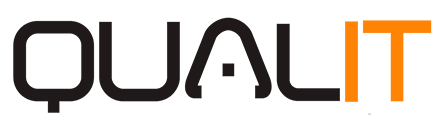EFD-REINF
1.0 Conceituação e Apresentação: 1.1. O que é? A EFD-REINF faz parte do projeto eSocial da Receita Federal, com o objetivo de evitar fraudes e sonegação de impostos. Se antes as empresas precisavam colocar informações na Gfip e no Dirf, a ideia inicial do projeto era migrar todas elas para o eSocial. Porém, para evitar confusões e problemas de sigilo tributário, foi criada a separação entre ambos, surgindo então a integração do EFD-REINF. 1.2. O que precisamos informar nesse documento? Informações tributárias sobre contratação de terceirizados. Não estamos falando sobre folha de pagamento e sim de contratações entre empresas ou pessoas jurídicas. Isso significa que quem está inscrito no MEI também deve fazer sua declaração. Além disso, na EFD-REINF são declaradas informações como PIS, Cofins, CSLL, IR e INSS. Para mais detalhes acesse: http://www.qualit.com.br/efd-reinf-quem-deve-efetuar-em-2019/ 1.3. Conceituação dentro do ERP-Qualit: A Integração EFD Reinf permite a integração com a Gestão Financeira e com a Gestão de Compras, importando as notas de prestação de serviços com suas retenções e/ou contribuições para a Integração Fiscal. A Integração EFD Reinf possibilita a transmissão das informações fiscais para o WebService da Receita Federal, convertendo os dados em arquivos no formato XML. Veja nosso fluxograma didático do EFD: 2.0. Configurações Básicas no Qualit: Para iniciar o processo de integração fiscal, precisamos realizar uma séries de configurações, vamos listar cada um, de uma forma bem detalhada, veja a seguir: 2.1. Integração dos módulos: Para realizar essa integração entre os módulos você deve entrar em contato com um dos nossos consultores para ele realizar a integração dos módulos e do banco de dados (Fiscal e Financeiro). 2.2. Configuração EFD Reinf: Vamos apresentar cada passo da parametrização: 2.2.3. Empresa Contábil EFD Reinf: Essa configuração é realizada no módulo que integramos: Qualit Integração Fiscal a partir da versão 5.4.23, no seguinte caminho: Deve ser cadastrada a empresa contábil vinculada ao contribuinte, informando o cadastro e o contador, em Gerência | Empresa Contábil: Alterando o registro da empresa temos: A- Indicação do cadastro no registro da empresa. B- Indicação do cadastro do contador da empresa. Salve essas informações e salve o registro. 2.2.4 Cadastro da empresa: Deve ser cadastrado o contribuinte que vai apresentar as informações fiscais, com seu número de inscrição corretamente preenchido, em Cadastramento | Cadastros | Empresas: Alterando o cadastro da empresa que vamos realizar a integração temos: A- Indicação da empresa contábil. B- Indicação do código contábil. Informando esses dados salve o registro: 2.2.5. Configurações do Centro de Custo EFD-Reinf: Para determinar os centros de custos que participarão da escrituração das notas fiscais de prestação de serviços deve-se informar a empresa contábil vinculada. Acesse o menu Cadastramento | Centros de Custo: Alterando o registro temos: A- Inclua a informação de cadastro no centro de custo. B- Inclua a informação da empresa no centro de custo. C- Inclua a informação da empresa contábil. Quando finalizar salve as informações. Se o centro de custos onde o serviço é realizado é uma obra de construção civil, deve-se informar na opção SPED, o tipo de empreitada e o número do CNO (número do cadastro nacional de obras): A- Inclua a informação do CNO. 2.2.6. Configuração de Impostos para EFD-Reinf. É necessário relacionar os códigos dos impostos específicos para cada tipo de imposto. A configuração é realizada em Gerência | Configuração de Impostos | Definição: Módulo Qualit Integração Fiscal a partir da versão 5.4.23. Alterando o imposto temos: Inclua todas as informações acima, e salve. 2.2.7. Configurando os fornecedores para integração EFD-Reinf: Módulo: Gestão Financeira, Cadastramento | Cadastros | Fornecedores: Caso a empresa tome serviços de pessoas jurídicas sujeitas à contribuição previdência sobre a receita bruta, é necessário identificar esta informação nos Dados Fiscais do cadastro: Então o sistema vai apresentar: Adicione as informações acima e salve o registro: 2.2.8. Configurando os parâmetros gerais EFD-Reinf. Configurar os parâmetros gerais da empresa com as informações fiscais, definindo quais eventos participarão da escrituração da empresa: Gerência | Parâmetros | Parâmetros do Sped: Então o sistema vai apresentar a seguinte tela: 3.0. Executando a Integração: A rotina de escrituração da EFD Reinf é acessada em Movimentação | SPED – EFD Reinf: Então temos: Clicando em incluir temos: A- Sequencial do registro de escrituração. B- Data da operação. C- Tipo de processo. D- Escolha a empresa que será escriturada. E- Data inicial e final do período de geração. F- Período da apuração. G- Situação: -Normal. -Extinção. -Fusão. -Cisão. -Incorporação. H- Descrição Operação: O primeiro passo é realizar a inclusão do período de apuração em Incluir. Após ter definido o período de apuração procede-se a efetuar a importação das notas de prestação de serviços com suas retenções e/ou contribuições na opção de Importar. Na opção Eventos é possível conferir os dados e realizar os ajustes necessários. Após a conferência das informações se deve confirmar os eventos em Confirmação. Já com os eventos confirmados procedemos a transmissão dos eventos na opção Transmissão: . O primeiro evento a transmitir deve ser o R-1000 – Informações do Contribuinte, e só deve ser enviado uma única vez até haver alguma alteração nos dados do contribuinte. Após transmitir os eventos de tabela ou os eventos periódicos se procede à recepção dos eventos, para obter o retorno do WebService da Receita Federal: . Se o processo finalizou com sucesso o processo salva o número do recibo no correspondente evento. Após a recepção de todos os eventos, é necessário efetuar o fechamento do período de apuração na opção Fechamento: . O retorno da maioria dos eventos é síncrono, com exceção do evento de fechamento R-2099 que é assíncrono. Para este, será retornado o número do protocolo, e será necessário fazer uma consulta posteriormente informando este número para saber se o fechamento foi processado com sucesso ou não. Esta consulta é realizada através do Encerramento. Para efetuar retificações e/ou exclusões de eventos é necessário que o mesmo se encontre em aberto, e caso tenha sido encerrado deve-se reabrir o mesmo antes de efetuar os ajustes.
Ler mais